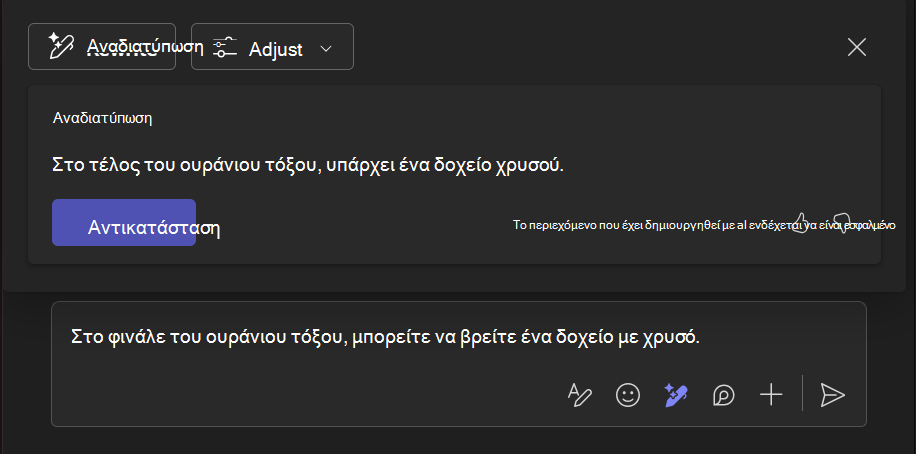Επανεγγραφή και προσαρμογή των μηνυμάτων σας με το Copilot στο Microsoft Teams
Ισχύει για
Βελτιώστε την επικοινωνία σας χρησιμοποιώνταςCopilot στο Teams. Το πλαίσιο σύνταξης περιλαμβάνει πλέον Copilot που θα σας βοηθήσουν να ξαναγράψετε και να επεξεργαστείτε μηνύματα συνομιλίας και καναλιού, προσαρμόζοντας τον τόνο και τη διάρκεια, σε όλες τις επικοινωνίες σας στο Teams.
Χρήση Copilot πριν από την αποστολή μηνύματος
Για να χρησιμοποιήσετε Copilot σε μια συνομιλία ή κανάλι:
-
Γράψτε το μήνυμά σας στο πλαίσιο σύνταξης στο κάτω μέρος της συνομιλίας ή του καναλιού.
-
Μπορείτε επίσης να γράψετε ξανά και να προσαρμόσετε μια συγκεκριμένη επιλογή του μηνύματός σας, αντί για το όλο θέμα. Τα παρακάτω βήματα θα εφαρμοστούν στην ενότητα κειμένου που έχετε επιλέξει.
-
-
Επιλέξτε
-
Το εργαλείο "Επανεγγραφή " δημιουργεί μια άλλη έκδοση του μηνύματός σας που βελτιώνει τη γραμματική και το στυλ του. Μπορείτε να ξαναγράψετε το μήνυμά σας 10 φορές, κάθε φορά δημιουργώντας μια άλλη έκδοση. Για να περιηγηθείτε μεταξύ των εκδόσεων, χρησιμοποιήστε το αριστερό και το δεξιό βέλος κάτω από το κείμενο.
-
Το εργαλείο Προσαρμογή σάς επιτρέπει να επιλέξετε από τις επιλογές μενού για να αλλάξετε το μήκος και το στυλ του μηνύματός σας. Μπορείτε να επιλέξετε μεταξύ αυτών των επιλογών:
-
Κάντε το: συνοπτικό / μεγαλύτερο
-
Make it sound: casual / professional / confident / ενθουσιώδης
-
Προσαρμοσμένη
-
-
-
Για να εξατομικεύσετε τον τόνο του μηνύματός σας, επιλέξτε Προσαρμογή και, στη συνέχεια , Προσαρμογή. Δοκιμάστε προσαρμοσμένους τόνους όπως: διδακτικός, χαρούμενος, ελκυστικός.
-
Αν θέλετε να επιλέξετε το αρχικό μήνυμα και να απορρίψετε τις προτάσεις, επιλέξτε X στην επάνω δεξιά γωνία του παραθύρου Copilot.
-
Όταν είστε ικανοποιημένοι με το νέο μήνυμα, επιλέξτε Αντικατάσταση.
-
Αφού αντικαταστήσετε το αρχικό μήνυμα, επιλέξτε
Χρήση του Copilot μετά την αποστολή ενός μηνύματος
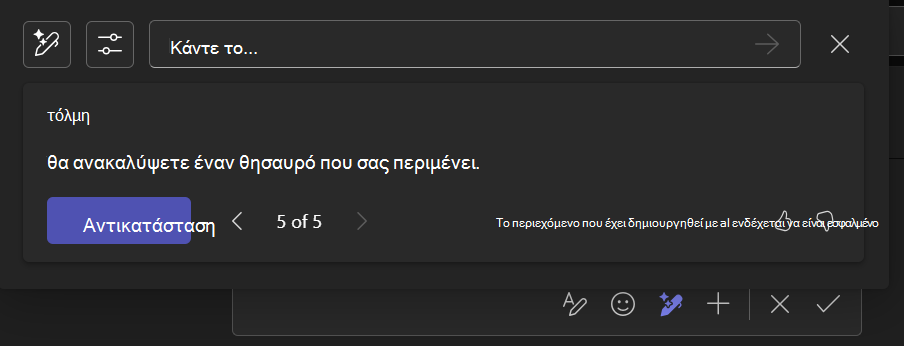
Για να επεξεργαστείτε ένα απεσταλμένο μήνυμα χρησιμοποιώντας Copilot σε μια συνομιλία ή κανάλι:
-
Τοποθετήστε τον δείκτη του ποντικιού επάνω από το μήνυμα που θέλετε να γράψετε ξανά και επιλέξτε
-
Επιλέξτε
-
Πατήστε Enter για να αποθηκεύσετε τις αλλαγές σας και να στείλετε το μήνυμα.
Σχετικά θέματα
Χρήση του Copilot στη συνομιλία και τα κανάλια του Microsoft Teams
Γρήγορα αποτελέσματα μέσω του Copilot στις συσκέψεις Microsoft Teams